這篇文章包含「易點雙視」軟體的安裝步驟以及試用版、註冊等說明。
更新日期:2025-08-29 (更新安裝程式的下載連結)
1. 環境需求
軟體環境:
- Windows 7 SP1、Windows 8、Windows 10、Windows 11 (注意 Windows XP 已經不支援!)
- Microsoft .NET 7 SDK。
硬體設備:
- 記憶體建議至少要有 4GB。
- 顯示器:建議 17 吋或更大尺寸的液晶螢幕。
- 點矩陣式印表機。只要支援 Windows 7/8、且列印寬度可達 132 行(可列印至少 13 英吋寬的紙張)的印表機均可。最好是可以列印三聯以上的複寫紙(這是因為點字紙比較厚,有些點矩陣印表機在捲動時會因為紙張太厚而卡紙,若印表機支援列印三聯以上的複寫紙,通常就不會有這個問題)。 參考廠牌型號:Epson LQ-2180(LQ-2180C)。
- 點字印表機。目前以實測過的點字印表機如下:
- Index Braille 公司生產的 Basic-D V5 點字印表機。
- Enabling Technologis 公司的雙面點字印表機,型號為 ET 或 Juliet Classic/Juliet Pro、或 Trident。
- Impacto Texto。
- ViewPlus 公司的 VP Columbia 2。
2. 安裝步驟
如果您的電腦上面已經有安裝易點雙視 v3.x,依然可以安裝 v4.0 版。v3 和 v4 兩個版本的安裝目錄不同,可以並存。
- v3.x 的安裝目錄是 C:\EasyBrailleEdit3
- v4.x 的安裝目錄是 C:\EasyBrailleEdit4
請依下列步驟進行安裝:
- 確保你的 Windows 作業系統已經安裝了所有最新的 Windows Updates。
- 下載並安裝 .NET 7 SDK,先以瀏覽器開啟以下網址:
https://dotnet.microsoft.com/en-us/download/dotnet/7.0
在頁面上找到 SDK 7.x.x,然後點選 Windows 的 x64 下載連結,即可下載 .NET 7 SDK 的安裝程式,如下圖。下載後直接執行安裝程式。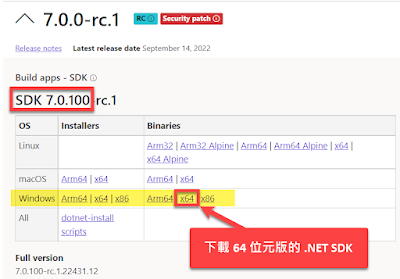
- 點此連結下載易點雙視安裝程式,下載完成後,執行安裝程式。預設的應用程式安裝路徑為 C:\EasyBrailleEdit4,建議採用預設值來進行安裝。
執行易點雙視的安裝程式時,如果出現如下圖的警告訊息,請點「其他資訊」,然後再點「仍要執行」。
安裝完成後,Windows 桌面應該會有一個「易點雙視」捷徑,圖示如下:
點此捷徑即可開啟「易點雙視」。將來如果不小心刪除了桌面上的捷徑,也可以透過檔案總管或其他方式手動執行 C:\EasyBrailleEdit4 目錄下的 EasyBrailleEdit.exe 來啟動易點雙視。
👉 初次執行「易點雙視」時,如果看到類似下圖的錯誤訊息,代表沒有安裝基礎程式庫 .NET 7。
此時請參照前述安裝步驟來下載並安裝 .NET SDK。安裝完成後,再嘗試啟動「易點雙視」。
3. 試用版的限制
初次執行易點雙視,程式會以「試用版」的方式運行,並顯示訊息告知您需要註冊才能成為正式版。
試用版的限制:試用期限為 30 天,可處理最多 5 頁的文字,列印的頁數限制也是 5 頁。 一旦超過試用期,則只能處理 1 頁的文字。
試用版經由註冊序號之後,即可立即成為正式版(無須另外下載安裝程式)。
4. 註冊
您必須完成註冊程序才能使用本軟體的全部功能。當您執行本軟體時,系統會要求您執行註冊。註冊畫面如下圖所示:
輸入您的公司名或姓名,並輸入序號,然後按[註冊]即可。注意:您的電腦必須有連上網際網路,否則將無法完成註冊。
如果按 [取消],則表示不註冊,本軟體將以試用版的方式運行。
備註:開啟易點雙視之後,如果沒有出現上面的註冊視窗,您也可以手動開啟註冊視窗,作法是:從主選單的「說明」選單裡面點擊「關於」,接著會開啟一個視窗,裡面顯示目前的版本與註冊狀態。此時請點擊視窗下方的「註冊」按鈕,即可開啟註冊視窗。
👉如有任何問題或建議,歡迎到臉書粉絲團留言,網址是:https://www.facebook.com/easybraille/




沒有留言:
張貼留言